生命在于折腾:笔记本电脑通过mini PCIe接口外置显卡教程
- 科技
- 5个月前
- 191
感谢IT之家网友 继续水啊 的线索投递!
一次机缘巧合,我看到网上有为笔记本扩展外置显卡的帖子,我萌生了为自己五年前的笔记本扩展显卡的想法。但看到的大部分是适用于接口和卡的扩展方法,通过网卡扩展的方法少之又少,想法实现受阻。
但是,我为了实现这个方案,还是自己存钱买了显卡和所需要的配件,成本300元。
首先声明,我走的不是那个RJ45有线网卡接口,我还没那么,走的是mini PCIe,这样的话我就得拆掉我的无线网卡。此篇文章适合BIOS不支持屏蔽独立显卡的笔记本电脑,可以在BIOS直接屏蔽独显即可。如个别朋友没有看到想要的内容,在此也只能是非常抱歉了,小生才疏学浅,仅供各位参考。
一、拆机接显卡
我的笔记本是华硕笔记本,要想拆解内部硬件需在底部将螺丝扭出,通过翘片将键盘面拆出。同型号用户注意键盘面底下有两条排线,宽的对应的是键盘,细长的对应的是触控板,不要弄断了。拆出其他硬件,扭出螺丝后,就可以看到主板全貌了。
▲梦幻单热管……
上图这个很明显的位置有张无线网卡,需要把他拆下,换上mini PCIe转HDMI线的PCIe口。
然后把拆下来的各个硬件装回去,扬声器的线记得接回去。
把电脑合上(无所谓螺丝扭好),因为我的笔记本的无线网卡在机身中心,而且要拆出主板还必须把键盘那面拿出才能进行下一步拆解。
所以需要在显示器转轴处的缝隙穿出,如下图所示:
下一步就是将显卡接上对应的配件,对应接上的是8pin的供电口(实际情况因个人而异)
▼下图的PCIE插槽用来接你要用的显卡
把显卡插入卡槽,怕供电不足,我找了张主板供电就可以解决的显卡。
通电,正常开机。
二、显卡驱动配置
上文的图片可以知道网卡走的是PCIE通道,笔记本的独立显卡走的也是PCIE通道,外置独显的目标通道也是PCIE通道,那么,我们需要给外置显卡腾出"车道"以正常运行,就需要在设备管理器找到笔记本独显,卸载笔记本的独立显卡。
这就会发生一种情况,禁用后过了一会再次刷新,会发现,刚刚被禁用的独显又回来了。要想笔记本独显彻底被禁用,就需要下面的操作:
再在设备管理器将对应的通道一一禁用,直到发现自己的笔记本独立显卡消失了,就可以进行下一步了,重启(关机再开机)。
▼如下图所示
别忘了在设备管理器把关于PCIE的无线网卡设备给卸载了(我这里没有是因为已经卸载了)
再打开设备管理器就会发现显示适配器多了个以""为开头的显示卡设备(我没有记住名字,但那个就是没有安装驱动的外置显卡)。
右键点击它,选择"更新驱动程序",系统联网自动下载对应的驱动,安装(或者在驱动精灵里安装驱动)即可,重启,就可以看到,你的外置显卡"上线了"。
外置显卡配置参数一览:
AMD 2GB海外版(GPUZ)
macOS下也可以被识别出来(附跑分一览)
⚠️注意,有些高端笔记本和准系统是支持BIOS直接禁用笔记本独立显卡的,而我的家用笔记本是不支持的,但是同样可以通过禁用显卡的通道起到"屏蔽"独显的作用。所以,并不是不支持BIOS屏蔽的笔记本就"没辙"了。
▲公版BIOS……
三、游戏测试
既然接了显卡我们测试下实际运行时的性能表现,我们跑一下白给精英:全面茄化。
先贴上我的笔记本配置(参考)
以如下显示效果,最高分辨率,可以维持在60FPS(可能是锁了)没有任何问题。
在5E练习爆头的时候测的帧数:在人多,建筑物多的情况下,帧数在45左右波动。
在测试的过程中出现了几率很大的蓝屏问题——VIDEO TDR 。
这个作为高中生的我,查了下还是无从下手,要是有哪位真正的大佬能指出原因万分感谢。
好了,这就是全部的内容了,想要看视频的(我试试能不能做出来,因为我不会用Pr,要花好长时间),届时我会发到B站供参考。
广告声明:文内含有的对外跳转链接(包括不限于超链接、二维码、口令等形式),用于传递更多信息,节省甄选时间,结果仅供参考,IT之家所有文章均包含本声明。
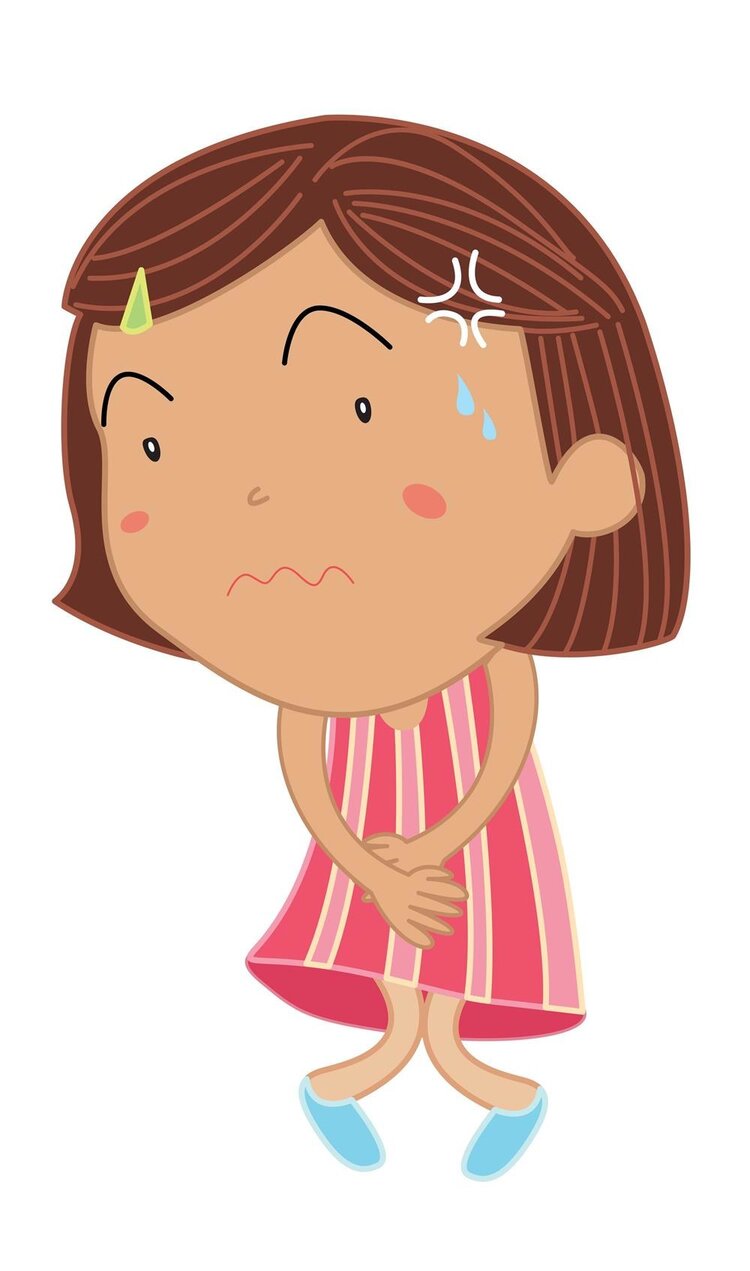
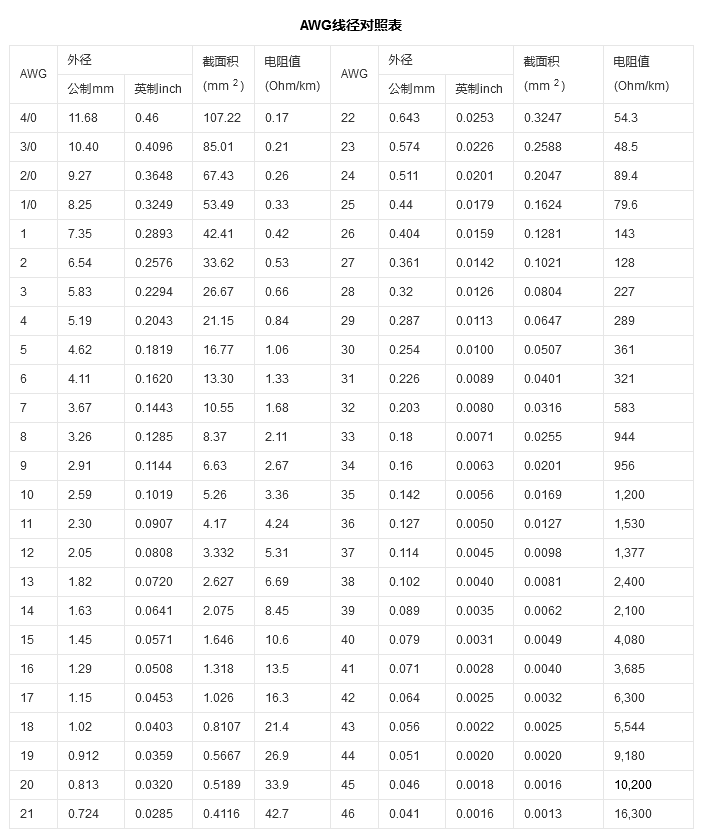
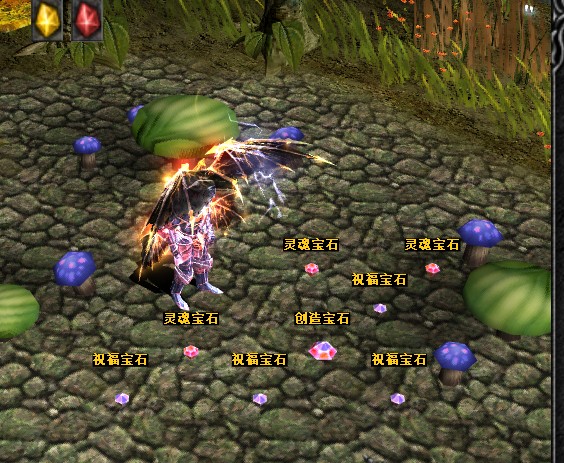

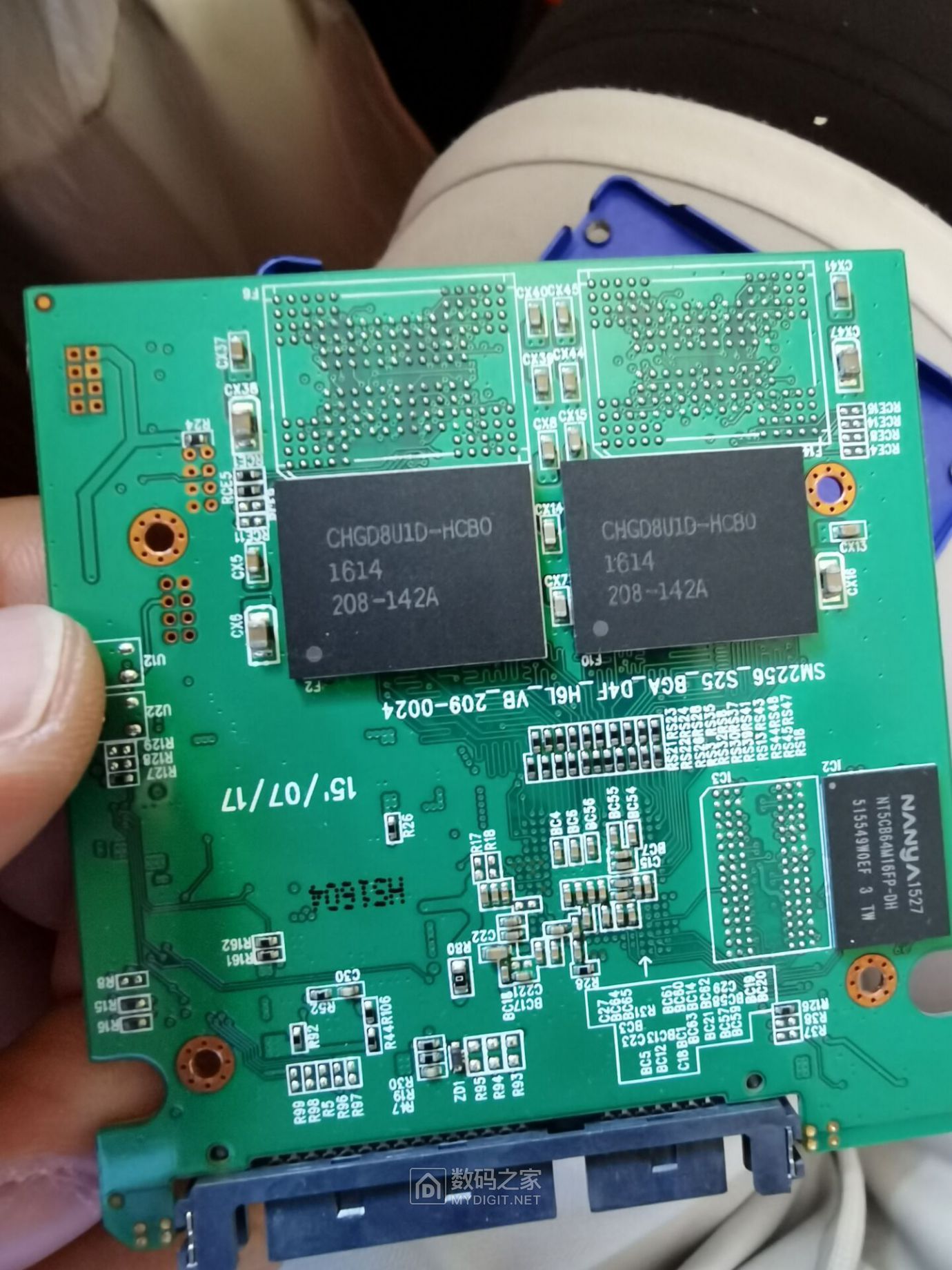


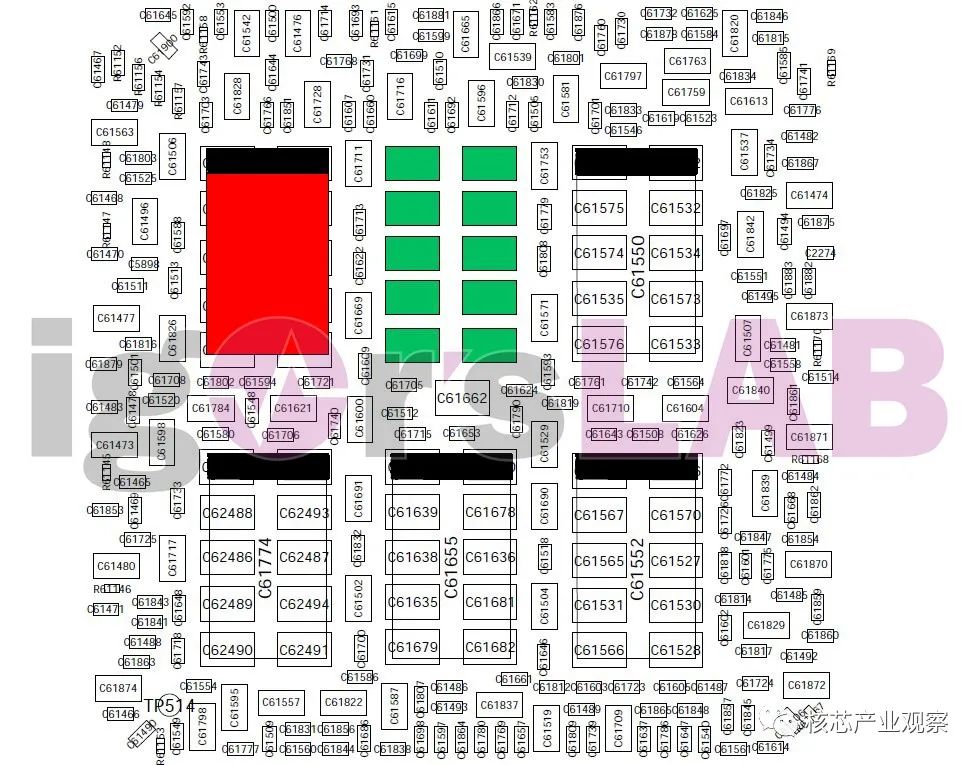




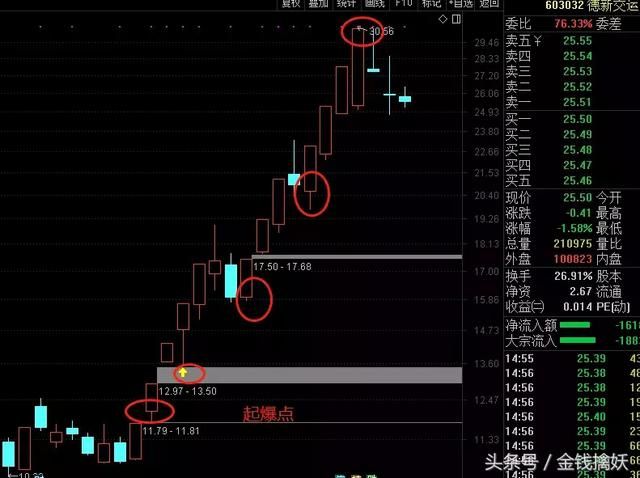


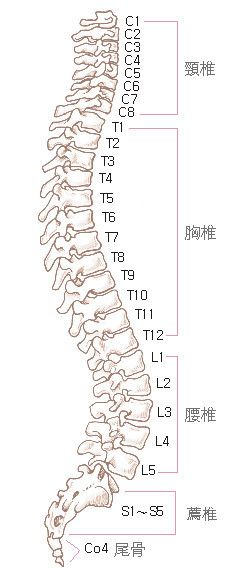








有话要说...